Impression de bannières verticales et horizontales (impression grand format)
Vous pouvez réaliser une bannière de 18.0 m maximum en agrandissant ou réduisant des documents originaux créés avec le logiciel d'application.
Dans certains cas, vous ne pouvez pas imprimer une bannière de 18.0 m car le logiciel d'application limite la taille de document pouvant être définie.
Pour imprimer des bannières verticales et horizontales, procédez comme suit :
Enregistrez une taille personnalisée
Dans Format papier (Paper Size), utilisez la fonction Gérer les tailles personnalisées... (Manage Custom Sizes...) pour enregistrer le format papier que vous souhaitez utiliser.
Sélectionnez le format du papier.
Dans la boîte de dialogue Imprimer, sélectionnez une taille personnalisée enregistrée dans la liste Format papier (Paper Size).
Sélectionnez Traitement de la page dans le menu déroulant
Sélectionnez la largeur du rouleau
Définissez Largeur du rouleau sur la largeur du rouleau de papier chargé dans l'imprimante.
Sélection de Activé (avec bordure) ou Activé (sans bordure) pour Aj. largeur rouleau
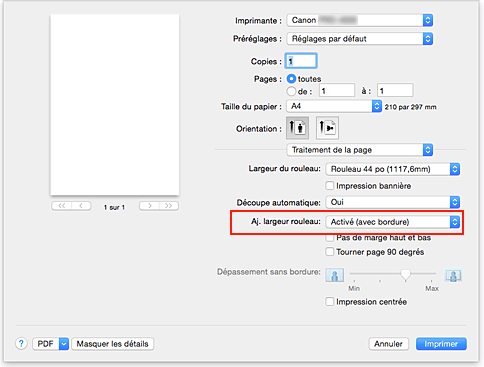
 Important
Important- Pour imprimer en pleine page sans bordures en utilisant une taille de papier personnalisée, créez un format papier en définissant toutes les valeurs de Zone non imprimable (Non-Printable Area) sur 0 mm dans Gérer les tailles personnalisées... (Manage Custom Sizes...) sous Format papier (Paper Size), puis sélectionnez Activé (avec bordure) pour le paramètre Aj. largeur rouleau sous Traitement de la page.
Terminez la configuration.
Cliquez sur Imprimer.
La bannière verticale ou horizontale est alors imprimée en tenant compte de la taille personnalisée.

